Så här inaktiverar du mikrofonen på din Netgear Arlo Pro-kamera

Arlo Pro-kameran spelar inte bara upp video när den upptäcker rörelse, men det kan också spela in ljud också. Om det inte är en funktion som du verkligen kommer att dra nytta av, här är hur du stänger av mikrofonen för att spara lite batteritid.
Öppna Arlo-appen och tryck på fliken Inställningar i nederst till höger.
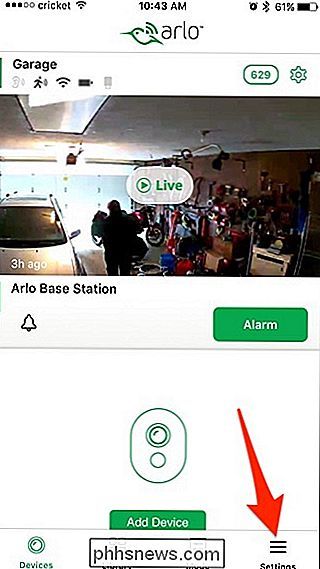
Tryck på "Mina enheter" högst upp.
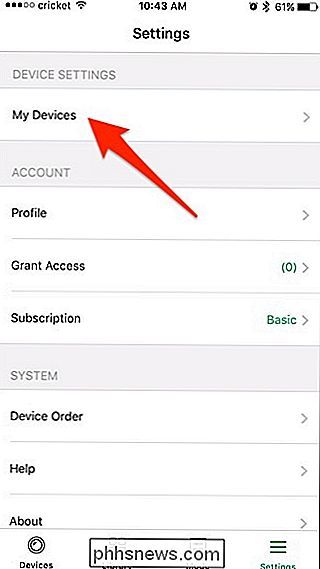
Välj din kamera från listan om du har mer än en. Annars klickar du bara på den ena kameran.
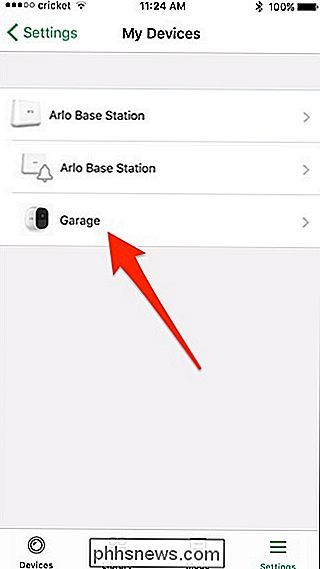
Tryck på "Ljudinställningar".
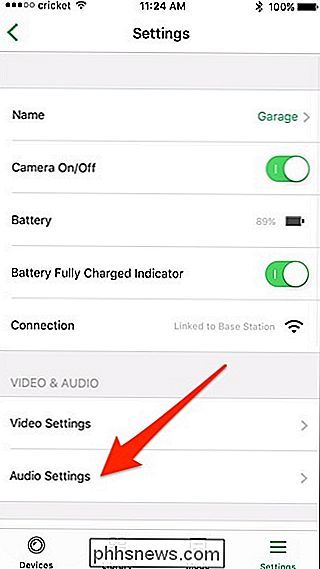
Bredvid "Mikrofon" trycker du på växlaren för att stänga av den om den inte redan är.
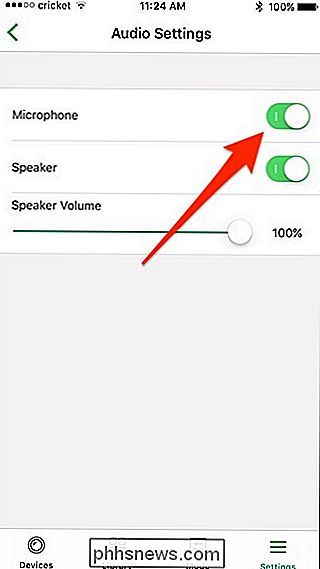
Från samma skärm kan du också inaktivera kamerans högtalare, samt ändra volymen på högtalaren.
Tänk på att inaktiveringen av endera eller båda kommer att förhindra dig från att ha tvåvägs chattförmåga. Och uppenbarligen stängs av mikrofonen så att inget ljud tas när videon spelas in. Ibland är det inte nödvändigt, men om du har kameran konfigurerad på ett ställe där det är lika användbart som att spela in ljudet, är det inte ont att hålla mikrofonen på.

Hur man ser exakt var ett foto togs (och håller dig privat)
Moderna smartphones (och många digitalkameror) lägger in GPS-koordinater i varje foto de tar. Ja, de bilder du tar har platsdata inbäddade i dem - åtminstone som standard. Du kanske vill dölja den här informationen när du delar känsliga bilder online. Hitta GPS-koordinaterna RELATERADE: Ta bort de dolda personliga informationen Microsoft Office lägger till i dina dokument GPS-koordinater lagras som " metadata "inbäddade i fotofilerna själva.

Hur man spelar vilket Windows-spel som helst i fullskärmsgränsen utan vågläge
Om du är en vanlig PC-spelare vet du att det är en frustrerande upplevelse att spela ett spel i helskärmsläge. Om du växlar till ett bakgrundsprogram, använder en andra bildskärm eller plötsligt får en anmälan som tar fokus kan det rota ditt spel. Spelar i ett fönster fixar dessa problem, men det är mindre nedsänkt och använder inte din bildskärms fulla utrymme effektivt.



